Windows10系统删除操作中心快捷开关的方法
微软给Windows10操作中心添加了不少新功能,比如操作中心新增了快捷操作开关设置,用户可以通过它快速打开相应的功能或关闭。当然这些开关也不是每个用户都喜欢,有些用户反馈想要删除一些不想要的开始快捷开关,这该怎么操作呢?下面,就随小编看看具体方法吧!
该功能目前只对Win10一周年预览版开放,Win10 10240 10586还不具备这样的功能。该功能会在Win10一周年正式版发布后的正式版用户见面。设置磁贴显示或隐藏被设计成和打开关闭通知栏图标一样的方式!
推荐:windows10系统下载64位
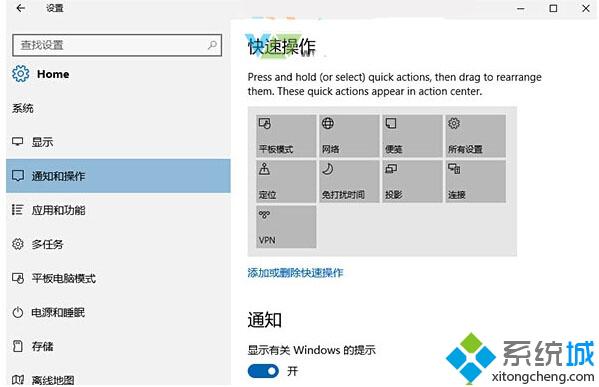
和之前版本不同,新版操作中心磁贴设置中列出了现有磁贴项目和排列,用户可以在设置→系统→通知和操作→快速操作中直接通过拖拽的方式改变磁贴顺序。如果想增删磁贴,可以点击“添加或删除快速操作”进行设置(如下图)。

进入“添加或删除快速操作”后,用户可以直接通过右侧开关一键显示或隐藏磁贴。和之前不同的是,该界面直接给出所有磁贴列表,让操作更加清晰明确。
通过上述几个步骤的简单操作,我们就能够按自己的需要对操作中心快捷开关进行自由组合,删除或添加。感兴趣的朋友们,不妨尝试操作看看吧!
相关教程:win7不显示操作中心我告诉你msdn版权声明:以上内容作者已申请原创保护,未经允许不得转载,侵权必究!授权事宜、对本内容有异议或投诉,敬请联系网站管理员,我们将尽快回复您,谢谢合作!










